Ρύθμιση Internet-ID
Στο Βήμα 3 της διαδικασίας διαμόρφωσης μπορείτε να ενεργοποιήσετε τη σύνδεση Internet-ID για το προσαρμοσμένο πακέτο Host σας και να ρυθμίσετε άλλες σχετικές ρυθμίσεις. Αυτές οι επιλογές είναι διαθέσιμες για κάθε τύπο πακέτου.
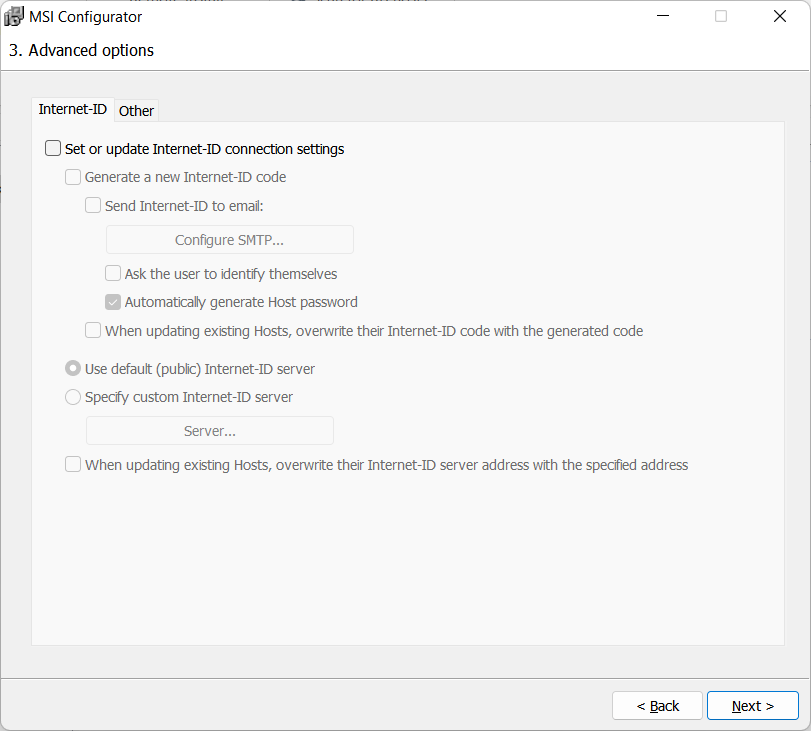
Ενεργοποιήστε τις ρυθμίσεις σύνδεσης Internet-ID
Ενεργοποιήστε την επιλογή Ρύθμιση ή ενημέρωση ρυθμίσεων σύνδεσης Internet-ID για να ενεργοποιήσετε τη δυνατότητα Internet-ID για το πακέτο και να ξεκλειδώσετε τις επιλογές παρακάτω.
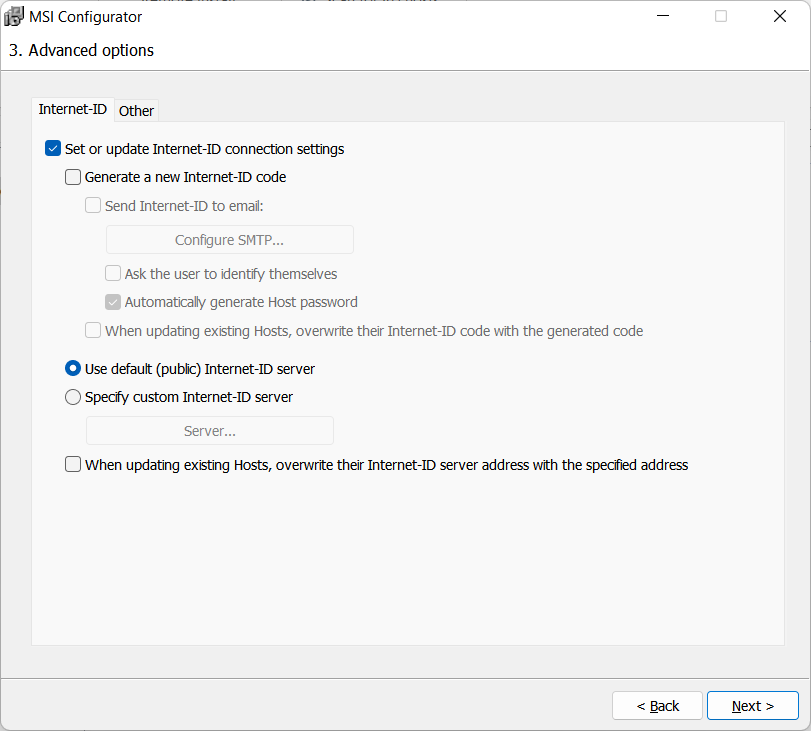
Αλλαγή διακομιστή Internet-ID
Μπορείτε να αλλάξετε τον διακομιστή Internet-ID από τον προεπιλεγμένο (δημόσιο) διακομιστή στον τοπικό σας RU Server. Επιλέξτε Καθορίστε προσαρμοσμένο διακομιστή Internet-ID και κάντε κλικ στο Διακομιστής.
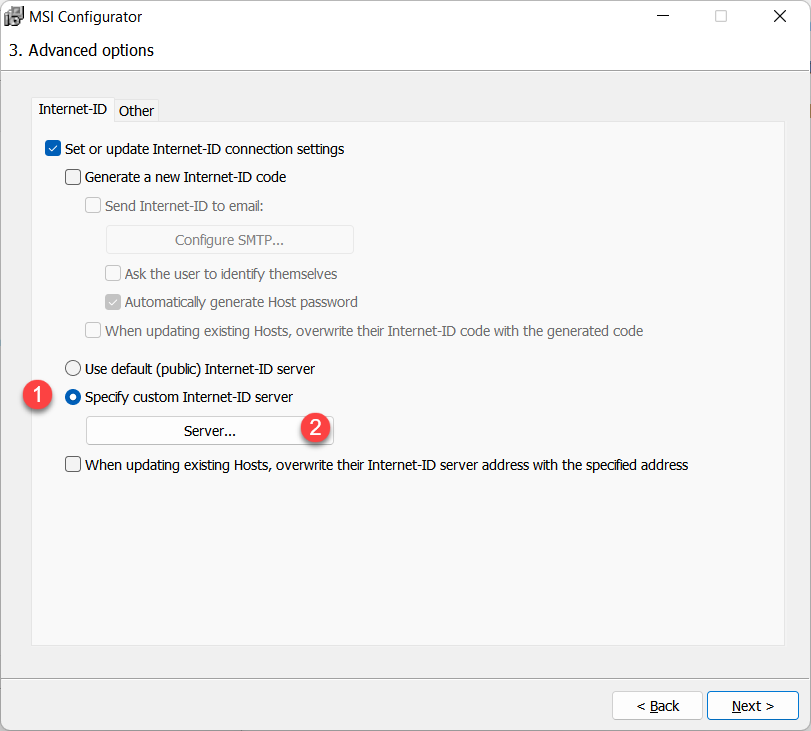
Εισάγετε τη διεύθυνση του διακομιστή RU και κάντε κλικ στο OK.
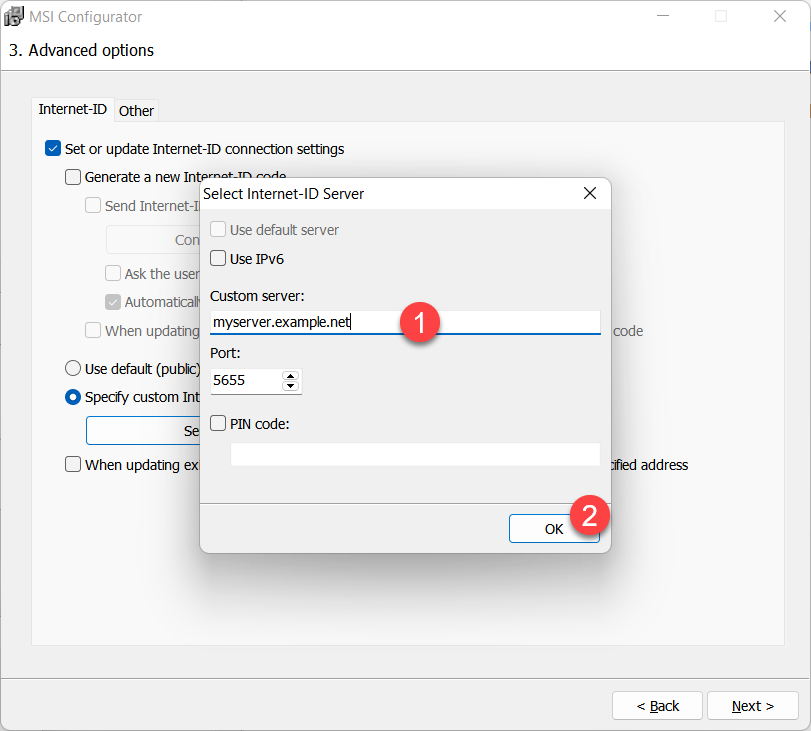
Δείτε Ρύθμιση δρομολόγησης Internet-ID για οδηγίες σχετικά με το πώς να χρησιμοποιήσετε το προσαρμοσμένο RU Server σας για τη σύνδεση Internet-ID.
Δημιουργία νέου κωδικού Internet-ID
Η επιλογή Δημιουργία νέου κωδικού Internet-ID θα κάνει το πακέτο Host να δημιουργεί έναν μοναδικό κωδικό Internet-ID για κάθε αντίσταση του Host που εγκαθίσταται από αυτό το πακέτο.
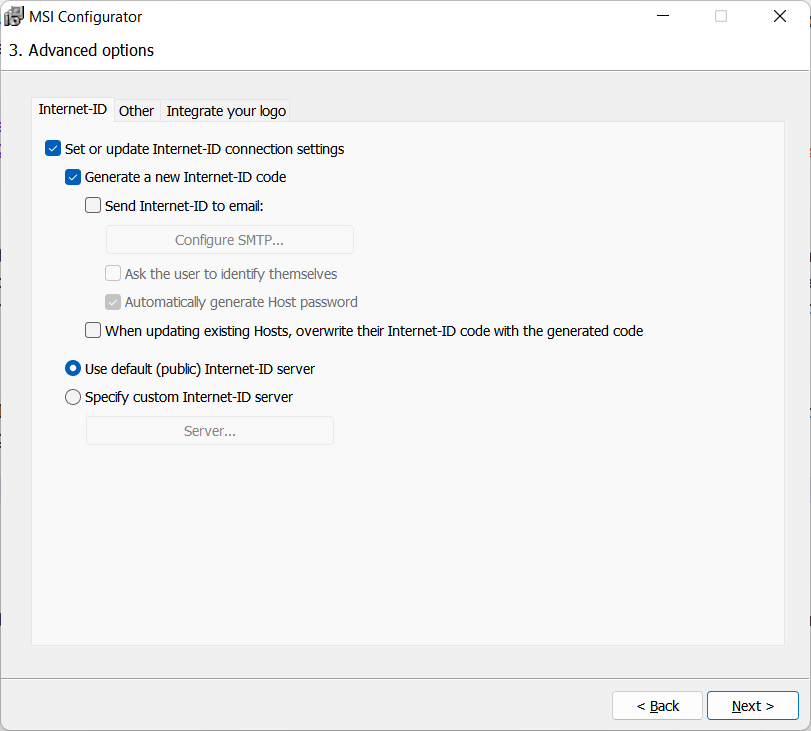
Αποστολή Internet-ID μέσω email
Μπορείτε να έχετε τον κωδικό Internet-ID μιας εγκατάστασης Host να σας αποστέλλεται μέσω email κατά την εγκατάσταση.
Ενεργοποιήστε την επιλογή Αποστολή Internet-ID μέσω email και κάντε κλικ στο Ρύθμιση SMTP.
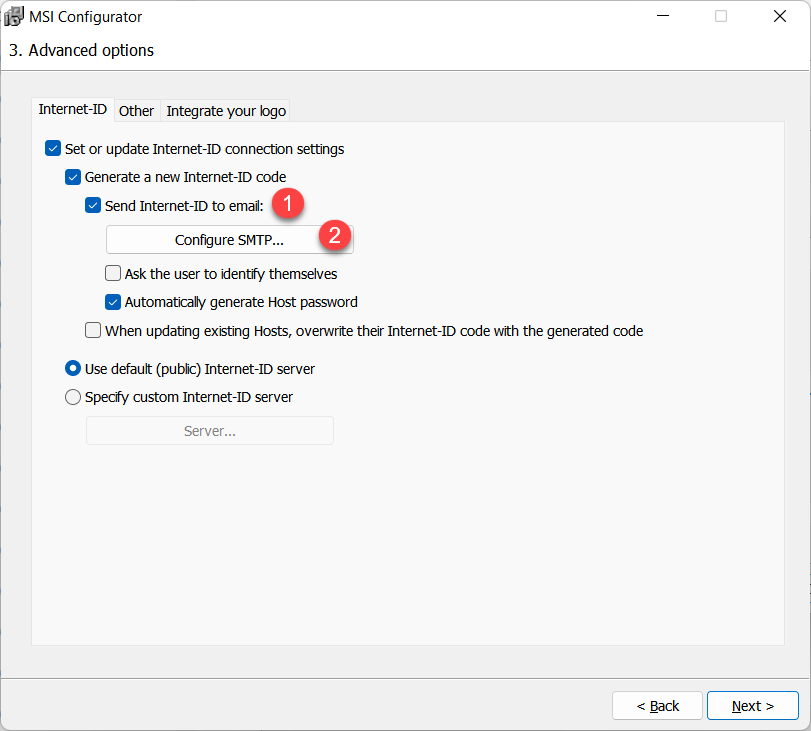
Συμπληρώστε τις λεπτομέρειες SMTP. Χρησιμοποιήστε το κουμπί Αποστολή δοκιμαστικού email για να ελέγξετε εάν τα διαπιστευτήριά σας SMTP λειτουργούν. Η Διεύθυνση προορισμού είναι η διεύθυνση email όπου θα λάβετε το email που αποστέλλεται από τον Host. Το πρότυπο μηνύματος είναι επεξεργάσιμο—με τις μεταβλητές που δηλώνονται με '%...%'.
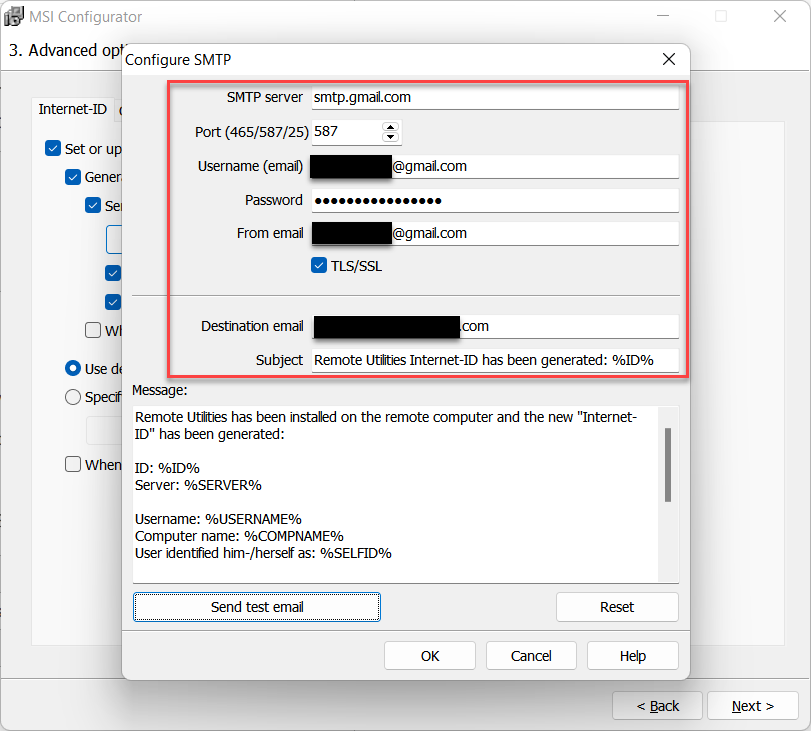
Κάντε κλικ στο Ναι στο μήνυμα αποποίησης ευθυνών και στο OK για να αποθηκεύσετε τις λεπτομέρειες SMTP.
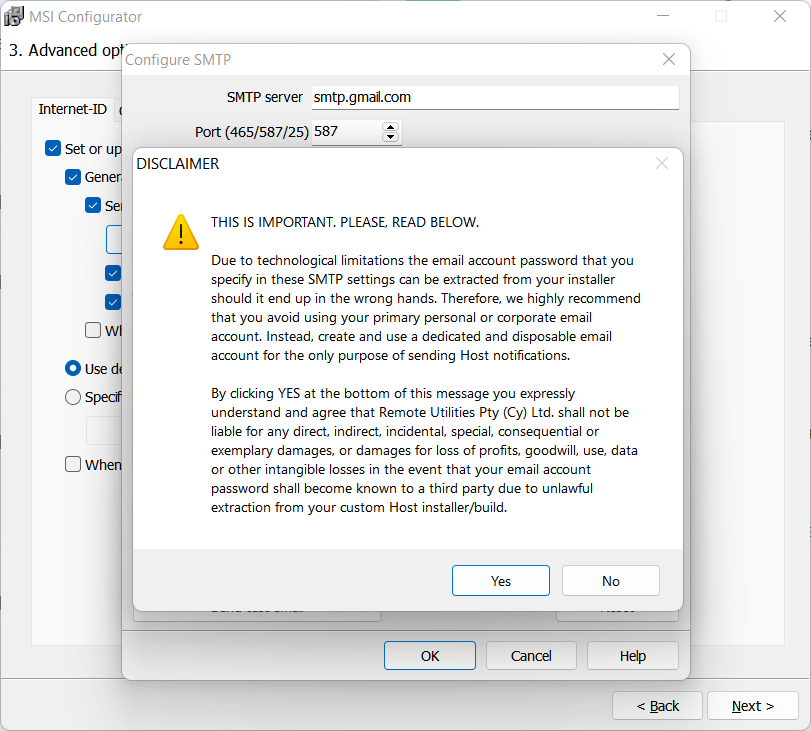
Ρωτήστε τον χρήστη να αναγνωρίσει τον εαυτό του
Ενεργοποιήστε αυτή την επιλογή αν θέλετε να ρωτήσετε τον απομακρυσμένο χρήστη να δώσει το όνομά του κατά την εγκατάσταση του Host. Αυτό δεν θα πρέπει να συγχέεται με το όνομα χρήστη τους (Windows login).
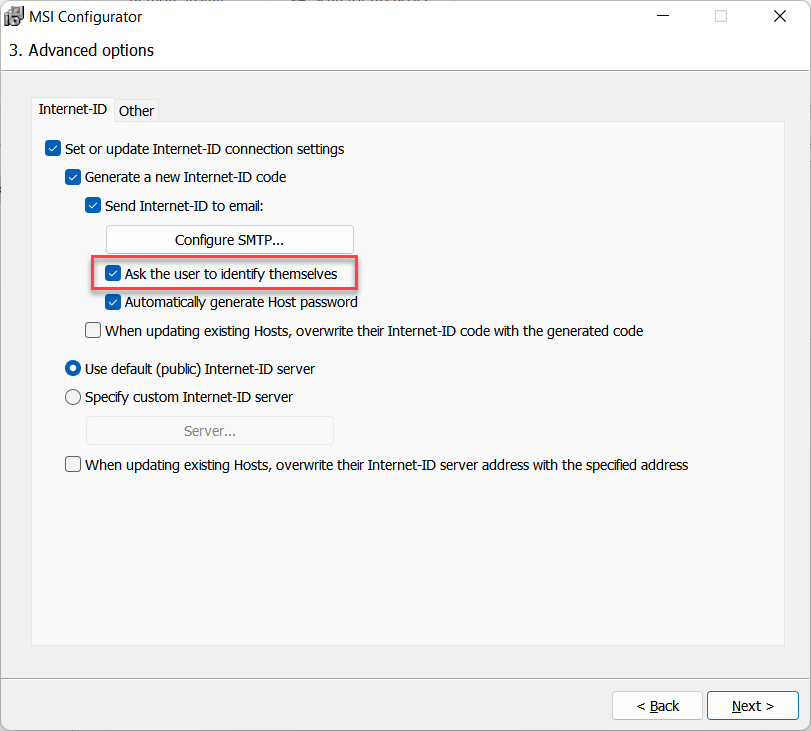
Κατά την εγκατάσταση του Host, ο χρήστης θα δει το παράθυρο προτροπής:

Το όνομα που θα παρέχει ο χρήστης θα σας αποσταλεί στο ίδιο μήνυμα email που περιέχει τον κωδικό Internet-ID.
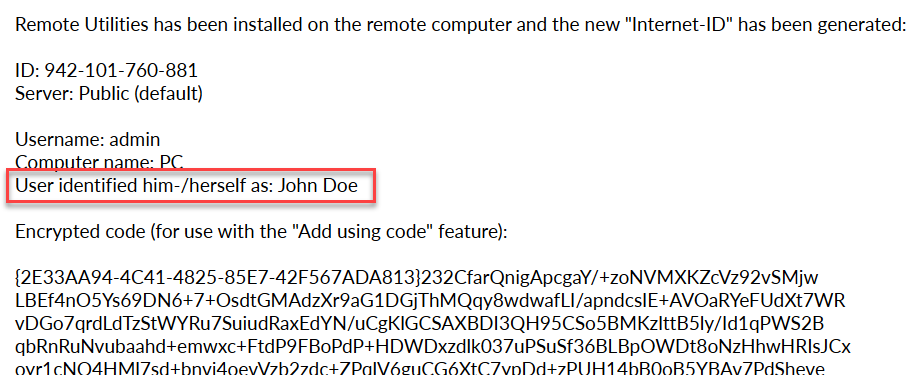
Αυτόματη δημιουργία κωδικού πρόσβασης Host
Επιλέξτε αυτή την επιλογή αν θέλετε ο κωδικός πρόσβασης πρόσβασης να δημιουργείται αυτόματα για κάθε εγκατάσταση Host.
1. Αν επιλεγεί το Αυτόματη δημιουργία κωδικού πρόσβασης Host, κάθε εγκατάσταση Host που θα εγκατασταθεί από αυτό το πακέτο θα λάβει έναν μοναδικό, τυχαία παραγμένο κωδικό πρόσβασης πρόσβασης.
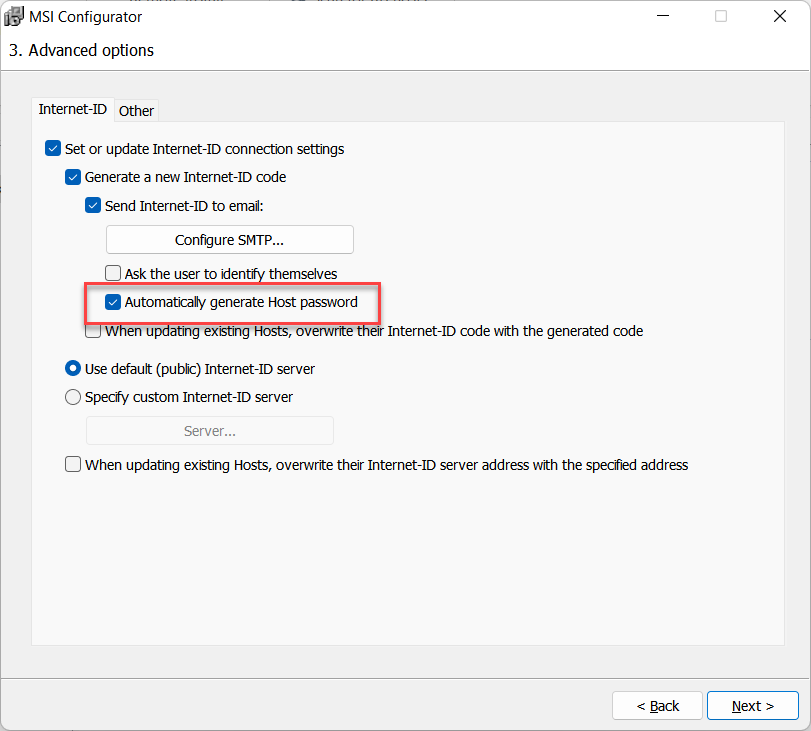
Δεν θα μπορείτε να ρυθμίσετε έναν μόνο κωδικό πρόσβασης χειροκίνητα στο παράθυρο διαμόρφωσης του Host στο επόμενο βήμα, επειδή το πρόγραμμα προορίζεται να δημιουργήσει έναν αυτόματα:
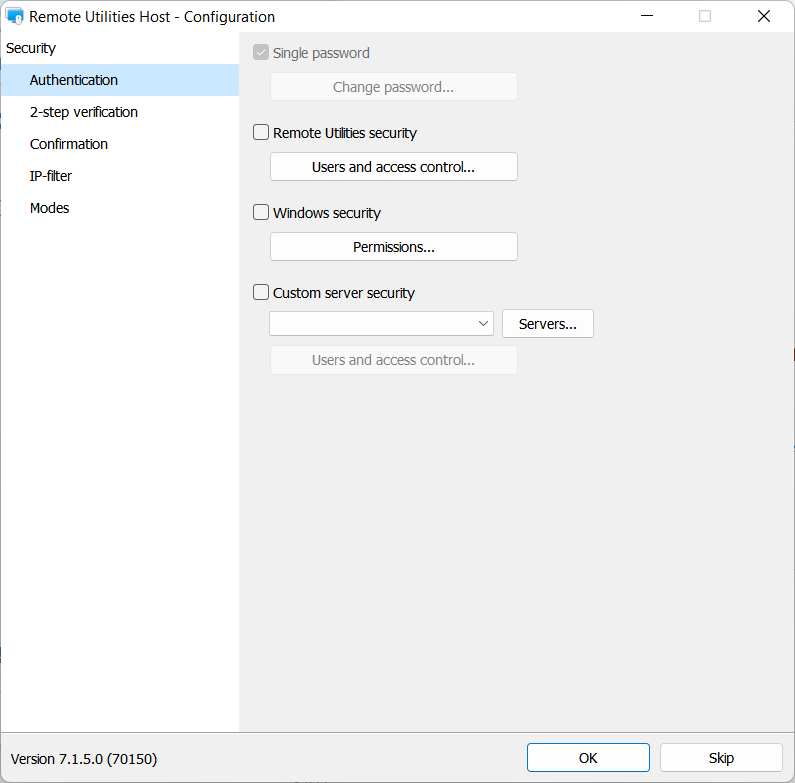
Όταν μια εγκατάσταση Host εγκαθίσταται από το προσαρμοσμένο σας πακέτο, θα λάβετε ένα ασφαλές email με ένα κρυπτογραφημένο block κειμένου, που περιέχει τον κωδικό Internet-ID ΚΑΙ τον κωδικό πρόσβασης πρόσβασης. Δείτε πώς να αποκρυπτογραφήσετε αυτό το κείμενο και να προσθέσετε έναν νέο Host στο βιβλίο διευθύνσεων σας στην ενότητα "Προσθήκη χρησιμοποιώντας κωδικό" παρακάτω.
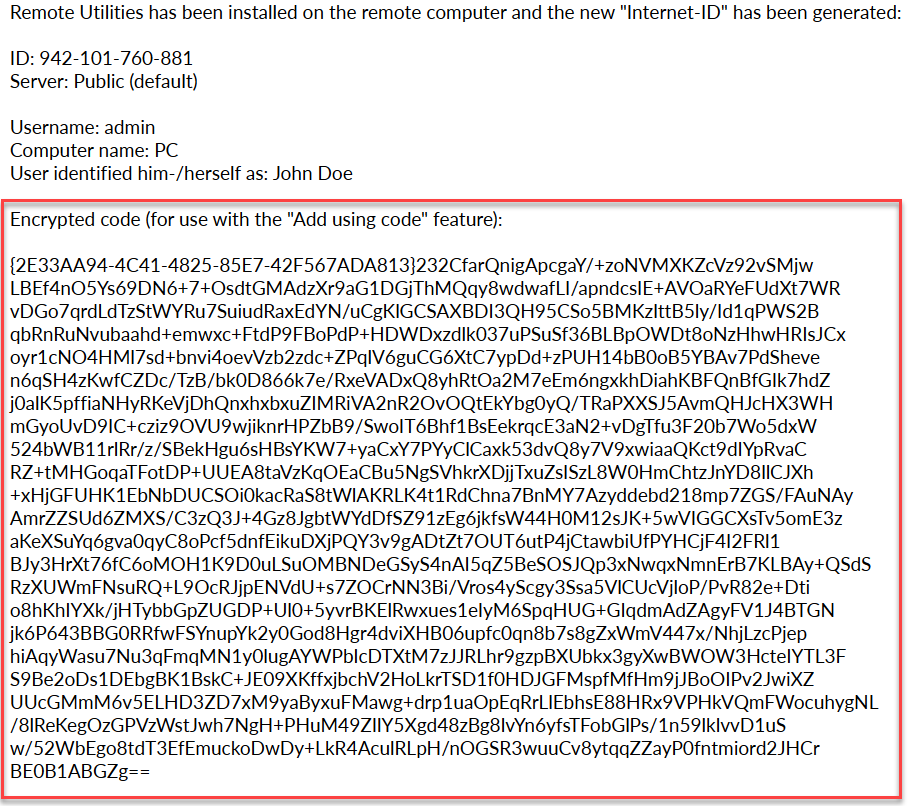
2. Αν το Αυτόματη δημιουργία κωδικού πρόσβασης Host ΔΕΝ έχει επιλεγεί, όλες οι εγκαταστάσεις Host που εγκαθίστανται από αυτό το πακέτο θα μοιράζονται τα ίδια διαπιστευτήρια πρόσβασης.
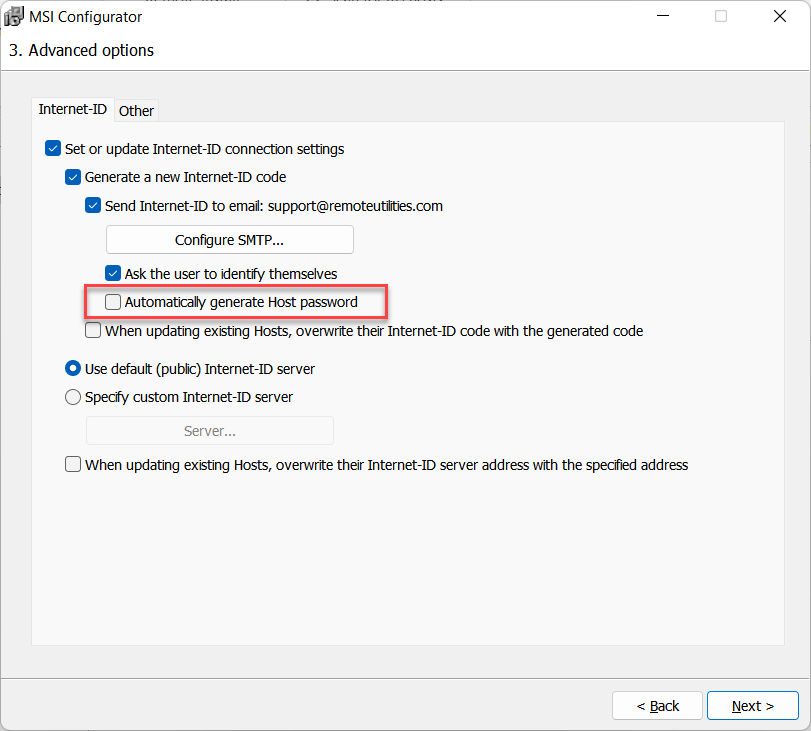
Πρέπει να δημιουργήσετε διαπιστευτήρια πρόσβασης στο Βήμα 4 της διαδικασίας διαμόρφωσης, Ρυθμίσεις διαμόρφωσης Host→Επικύρωση.
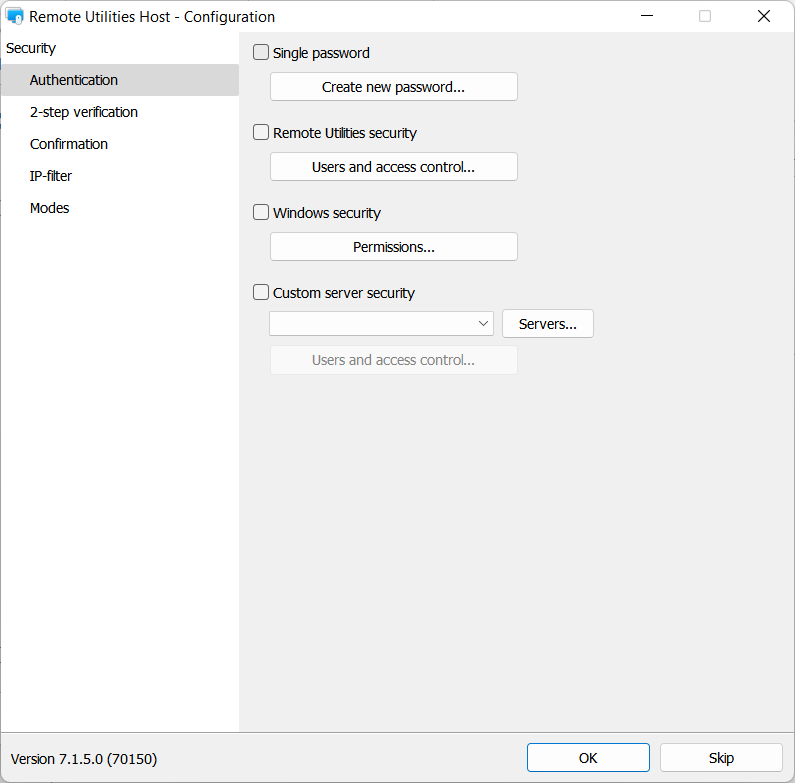
Προσθήκη χρησιμοποιώντας κωδικό
Αν επιλέξατε το Αυτόματη δημιουργία κωδικού πρόσβασης Host στο Βήμα 3 της διαδικασίας διαμόρφωσης, τόσο ο κωδικός Internet-ID όσο και ο κωδικός πρόσβασης πρόσβασης σας αποστέλλονται σε ένα κρυπτογραφημένο block κειμένου. Ορίστε πώς να προσθέσετε έναν νέο Host στο βιβλίο διευθύνσεών σας:
- Ανοίξτε το Viewer, μεταβείτε στο Σύνδεση→Προσθήκη χρησιμοποιώντας κωδικό.

- Αντιγράψτε το κρυπτογραφημένο block κειμένου από το μήνυμα email και επικολλήστε το στο παράθυρο. Κάντε κλικ στο OK.

- Σημειώστε πώς εμφανίζεται μια νέα σύνδεση στο βιβλίο διευθύνσεών σας με τον κωδικό Internet-ID και τον κωδικό πρόσβασης που παραγέθηκε από την εγκατάσταση του Host κατά την εγκατάσταση.

- Ο κωδικός πρόσβασης πρόσβασης αποθηκεύεται στην ενότητα Ασφάλεια των ιδιοτήτων σύνδεσης.

Αν συναντήσετε το σφάλμα "Ο κωδικός που εισαγάγατε είναι λάθος" παρακαλώ ανατρέξτε σε αυτό το άρθρο βάσης γνώσεων.